Как скопировать DVD на iPod на Windows/Mac — полное руководство
Если вы хотите посмотреть фильм на DVD или извлечь музыку с DVD для воспроизведения на iPod, самый простой способ — найти DVD-риппер и конвертировать DVD в поддерживаемые iPod форматы, такие как VLC Media Player и Winx DVD ripper Platinum. Однако, если вы хотите смотреть высококачественные фильмы на DVD на iPod Touch 7, вам может понадобиться профессиональный конвертер DVD в iPod на Windows/Mac. Прочитайте эту статью, чтобы узнать больше о том, как воспроизводить видео DVD на iPod.
Список гидов
Часть 1: Аудио- и видеоформаты, поддерживаемые iPod Часть 2: Лучшие способы копирования DVD на iPod на Windows/Mac Часть 3: Еще 3 простых способа конвертировать DVD в iPod Часть 4: Часто задаваемые вопросы о том, как копировать DVD на iPod на Windows/MacЧасть 1: Аудио- и видеоформаты, поддерживаемые iPod
| Поддерживаемое аудио | Поддерживаемое видео | |
| iPod Touch | AAC, защищенный AAC, MP3, MP3 VBR, Audible (форматы 2, 3 и 4), Apple Lossless, WAV и AIFF | H.264, M4V, MP4, MPEG-4, MOV, HEVC, Motion JPEG |
| iPod классический | AAC, MP3, MP3 VBR, Audible (форматы 2, 3 и 4), Apple Lossless, WAV и AIFF | H.264, M4V, MP4, MPEG-4 и MOV |
| iPod Нано | AAC, MP3, MP3 VBR, Audible (форматы 2, 3 и 4), Apple Lossless, WAV и AIFF | H.264, M4V, MP4, MPEG-4 и MOV |
Примечание: Другую конкретную информацию можно найти на официальном сайте Apple.
Часть 2: Лучшие способы копирования DVD на iPod на Windows/Mac
Если вы хотите копировать DVD на iPod с высоким качеством и высокой скоростью, 4Easysoft DVD Ripper является лучшим выбором без каких-либо подозрений. Этот DVD-риппер для Windows/Mac может копировать DVD в 1280x720 H.264 MP4 для воспроизведения на iPod Touch 7 с высоким качеством. Он предоставляет более 600 форматов, которые вы можете копировать DVD в желаемые форматы, такие как H.264, M4V, MP4 и MOV. Более того, он также предоставляет базовые функции редактирования для создания замечательного видео.

1. Можно настроить соответствующие параметры видео для iPod, отрегулировав разрешение и частоту кадров.
2. Предоставьте ускоритель для копирования больших DVD-дисков за считанные минуты.
3. Поддержка добавления субтитров к видео iPod и извлечения аудио из DVD.
100% Безопасный
100% Безопасный
Шаг 1Загрузите 4Easysoft DVD Ripper и запустите его. Вам следует вставить DVD в DVD-привод на вашем компьютере и нажать кнопку Загрузить DVD кнопка выбора Загрузить DVD-диск, Загрузить DVD ISO, или Загрузить папку DVD. Он загрузит основное название файлов DVD без вашего вмешательства. Но вы также можете нажать кнопку Полный список названий кнопку, чтобы загрузить выбранные заголовки и нажмите кнопку ХОРОШО кнопку, чтобы подтвердить свой выбор.

Шаг 2Выберите «Копировать в видео/аудио» вариант и нажмите кнопку Вырвать все кнопку для выбора H.264 MP4 в качестве выходного формата. Вы можете настроить разрешение на 1280x720, которое наиболее подходит для iPod Touch 7, нажав кнопку Настроить профиль. (Примечания: Если вы хотите извлечь аудио с DVD, вы можете нажать кнопку Копировать все, чтобы выбрать МП3 как выходной формат. Вы можете настроить битрейт на 320kbps, нажав на Пользовательский профиль кнопка.)

Шаг 3Если вы хотите скопировать DVD на iPod на Mac с субтитрами, вы можете нажать кнопку Редактировать кнопка и Подзаголовок кнопка. Более того, вы можете настроить субтитры, отрегулировав положение, прозрачность, размер, стиль шрифта, цвет и т. д. под видео.

Шаг 4После выбора выходного формата и настройки параметров нажмите кнопку Вырвать все кнопку, чтобы начать копирование DVD на iPod на Mac/Windows. Вы можете объединить несколько файлов в один, отметив Объединить в один файл вариант.

Часть 3: Еще 3 простых способа конвертировать DVD в iPod
Метод 1: Ручной тормоз (Mac)
Ручной тормоз это не только бесплатный инструмент с открытым исходным кодом для конвертации видео, но и инструмент для копирования DVD и Blu-ray дисков на iPod на Mac. Этот инструмент совместим со многими платформами, включая Windows, Mac и Linux. Вы можете использовать Handbrake для предварительной установки многих параметров, таких как качество и размер. Но недостатком является низкая скорость конвертации и потеря качества во время конвертации.
Шаг 1Вставьте ваши DVD в DVD-привод вашего компьютера и запустите Handbrake. Затем появится всплывающее окно Выбор источника окно, вы можете выбрать ваши DVD. Если нет, вам нужно нажать кнопку Открытый исходный код кнопку, чтобы загрузить ваши DVD.
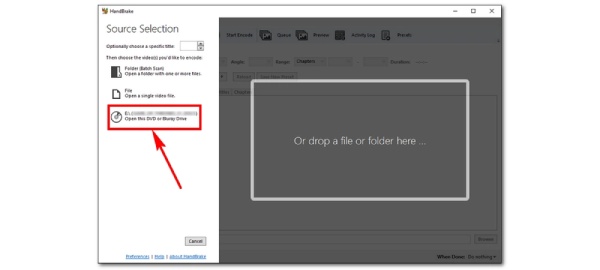
Шаг 2Ручной тормоз обычно автоматически выбирает самый длинный заголовок, но вы можете нажать Заголовок кнопку, чтобы выбрать заголовок в соответствии с вашими потребностями. Вы можете нажать на кнопку Предустановленный кнопку для выбора разрешения видео 720p.
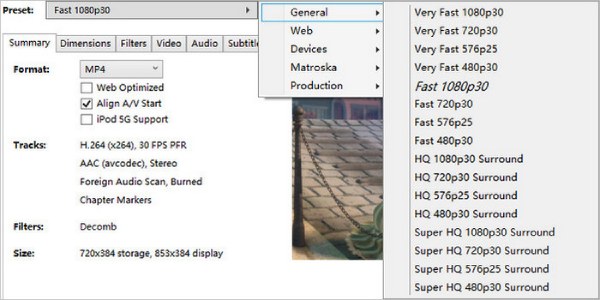
Шаг 3Выберите MP4 в качестве выходного формата, нажав кнопку Краткое содержание кнопка и Формат кнопка. Затем нажмите кнопку Просматривать кнопку, чтобы выбрать путь сохранения. Когда вы закончите все параметры, вы можете нажать кнопку Начать кодирование кнопку, чтобы начать конвертацию DVD для iPod на Mac.
Метод 2: VLC Media Player (Windows/Mac)
VLC Медиаплеер — популярный видеоплеер, но вы не знаете, что это также конвертер DVD в iPod. Этот инструмент поддерживает различные популярные видеоформаты, так что вы можете легко конвертировать DVD. Более того, он совместим с Windows, Linux, iOS и Android. Но у него недостаточно функций редактирования, чтобы сделать замечательный фильм DVD для воспроизведения на iPod.
Шаг 1После загрузки VLC и запуска этого конвертера DVD to iPod. Затем вам следует вставить ваши DVD в DVD-привод на вашем компьютере. Нажмите кнопку СМИ кнопку, чтобы проверить Открытый диск вариант.
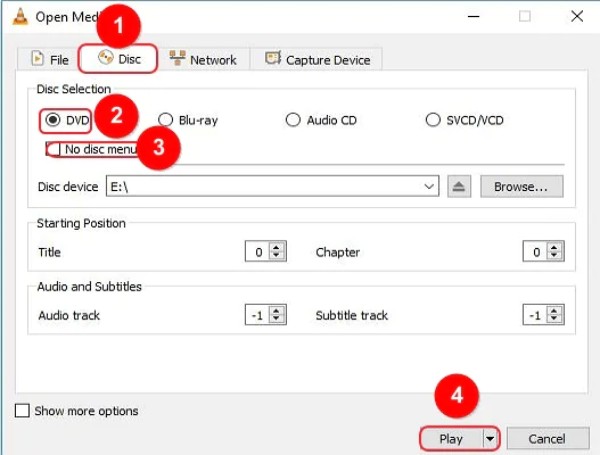
Шаг 2Затем появится всплывающее окно Открытые СМИ окно, вам нужно нажать кнопку Диск кнопку и выберите DVD вариант. Нажмите кнопку Играть кнопку для загрузки DVD в VLC Media Player.

Шаг 3Вы можете выбрать МП4 в качестве выходного формата, щелкнув значок Профиль кнопка из Конвертировать окно. Затем вы можете нажать кнопку Просматривать кнопку, чтобы выбрать выходную папку и нажмите кнопку Начинать кнопку, чтобы начать конвертацию DVD для iPod на Mac.
Метод 3: Winx DVD Ripper Platinum (Windows/Mac)
Если вы хотите добавить субтитры к видео, вы можете попробовать Winx DVD Ripper Платина. Этот инструмент имеет простой интерфейс, который может копировать DVD в MP4 легко для новичков. Но в нем нет никаких функций редактирования или пользовательских настроек.
Шаг 1Откройте Winx DVD Ripper Platinum и вставьте ваши DVD в DVD-привод на вашем компьютере. Нажмите кнопку Диск кнопка для загрузки DVD в программное обеспечение. И он также принимает ISO-образы и DVD-папки.

Шаг 2Появится всплывающее окно Выходной профиль окно, выбрав название DVD. Вы можете выбрать MP4 в качестве выходного формата, нажав кнопку Общий профиль кнопка. Затем нажмите кнопку ХОРОШО кнопка для сохранения параметров.
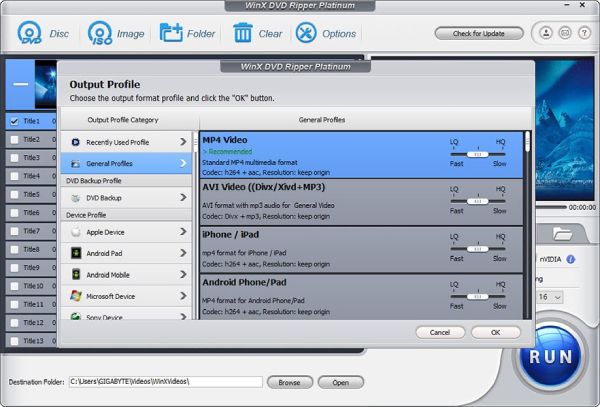
Шаг 3Нажмите кнопку Просматривать кнопку для выбора выходного пути. Затем последний шаг — нажать кнопку БЕГАТЬ синяя кнопка, чтобы начать копирование DVD на iPod на Mac/Windows.
Часть 4: Часто задаваемые вопросы о том, как копировать DVD на iPod на Windows/Mac
-
1. Можно ли скопировать DVD на iPod на Mac с помощью MakeMKV?
К сожалению, это невозможно. MakeMKV конвертирует только DVD в MKV, но iPod может поддерживать видеоформаты, включая H.264, M4V, MP4, MPEG-4, MOV, HEVC и Motion JPEG.
-
2. Как извлечь аудио с DVD на iPod?
Вам понадобится конвертер DVD в iPod, чтобы конвертировать DVD в MP3, например Handbrake. Затем загрузите DVD в программу, нажав кнопку Открытый исходный код кнопка. Нажмите кнопку Формат кнопку, чтобы выбрать МП3 в качестве выходного формата.
-
3. Могу ли я добавить субтитры на DVD и воспроизвести его на iPod?
Да, конечно. Вы можете использовать VLC Media Player для добавления субтитров, нажав на Подзаголовок кнопку и нажав на Добавить субтитры Кнопка «Файл».
Заключение
Вот и все. Теперь вам следует освоить как минимум 4 метода копирования DVD на iPod на вашем устройстве. Вы можете выбрать один из них в соответствии с вашими потребностями и предпочтениями. Но если вы хотите копировать DVD с высоким качеством и конвертировать большие DVD в течение нескольких минут, 4Easysoft DVD Ripper это хороший выбор, который вам стоит попробовать.
100% Безопасный
100% Безопасный


 Сообщение от
Сообщение от 